AutoCAD AutoDeskMicrostation-Bentley
Come modificare la dimensione e l'angolo di vari testi in AutoCAD e Microstation
1. Con AutoCAD
- il testo da modificare viene selezionato
- la barra delle proprietà (modificare / proprietà) o il comando di testo viene attivato mo
- dimensione del testo è scritto in altezza
- Angolo di rotazione è scritto ... e pronto.
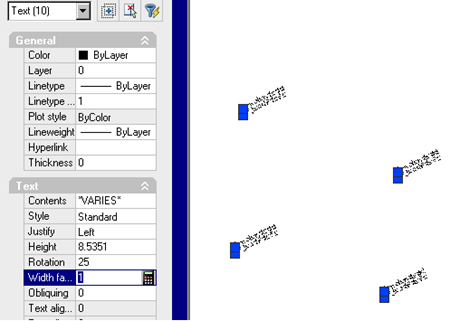
2. Con Microstation
Per farlo con Microstation XM è quasi come farlo con AutoCAD nella procedura precedente.
Per fare ciò con Microstation V8 non è possibile farlo con il pannello delle proprietà, perché non è così funzionale come AutoCAD ma può essere fatto usando un'applicazione Visual Basic fornita con Microstation chiamata TransformText.mvba, seguendo la seguente procedura (Tradotto in spagnolo Askinga):
- Programmi di utilità / Macro / Project Manager / progetto carico
- Cerchiamo nel browser Programmi / Bentley / workspace / system / vba / examples / textExamples.mvba
- Dopo aver caricato, selezionarlo nell'opzione TransformText, quindi su Esegui.
Quindi nella finestra di dialogo puoi scegliere la scala (in relazione a ciò che i testi hanno attualmente) ad esempio, se vuoi il doppio della dimensione scriviamo 2, se vuoi la metà della dimensione scrivi 0.5. Puoi anche scegliere l'angolo, questo è un angolo da est in senso antiorario.








Non mi è molto chiaro,
ma se si desidera spostare i testi da uno strato a un altro, non accade nulla, non verranno ruotati a meno che non si modifichi tale proprietà.
Seleziona i testi e cambi il livello.
Ho AutoCAD 2019 e ho un testo per 90 ° al quale ho cambiato la sua altezza. Mettilo con uno strato
Su un altro strato ho altri testi su 0 ° ma volevo solo trasformarli nel primo livello senza essere ruotati.
Come posso farlo?